
ios16 업데이트 이후 추가된 기능 중 하나인 누끼 따기는 불필요한 부분을 제외하고 원하는 피사체만 따로 분리하는 기능으로,
별다른 프로그램을 설치하지 않고 정말 편리하게 사용할 수 있습니다.
누끼를 따서 원하는 배경에 합성할 수도 있고, 스티커처럼 활용할 수도 있고, 필요한 부분만 메시지를 통해 전송할 수도 있습니다.
오늘은 아이폰 누끼 따는 방법과 붙여넣는 방법, 원하는 배경에 합성하는 법까지 모두 정리해보도록 하겠습니다.
목차 (table of contents)
1. 아이폰 누끼 따는 법, 붙여 넣는 법
① 내가 찍은 사진 활용하기
누끼를 따는 방법은 정말 간단합니다.
사진 앱에 들어가셔서 누끼를 따고 싶은 이미지를 선택하신 후 원하는 피사체를 길게 터치하시면 그 부분만 복사가 가능해집니다.
누끼를 딴 이미지를 계속 누르고 있는 상태에서 메시지, 메모장, 카카오톡, 인스타그램 등의 어플로 이동하여 바로 가져갈 수도 있고,
복사하기 버튼으로 복사를 한 다음 붙여넣기 하는 방법도 있습니다.
아이패드가 있으신 분들은 굿노트에서 스티커처럼 활용이 가능하고,
인스타그램 스토리에서 활용하고 싶으신 분들은
누끼 이미지 복사 후 인스타 스토리 창에서 팝업으로 뜬 버튼을 눌러주시면 피사체가 분리된 이미지가 바로 뜨기 때문에,
원하시는 곳에 붙여넣어서 사용이 가능합니다.


② 사파리에서 인터넷 서핑 중 찾은 이미지 활용하기
원하는 사진을 길게 터치하여 대상체 복사 클릭 후 PNG 파일로 저장하시면 누끼 이미지가 저장이 됩니다.



2. 아이폰 누끼 합성하는 법
1. 앱 스토어에서 픽스아트 검색 후 아래 어플을 설치해줍니다.

2. 메인 화면 하단 중앙에 있는 보라색 +버튼을 클릭해주시고, 사진에서 배경으로 설정할 이미지 먼저 불러옵니다.
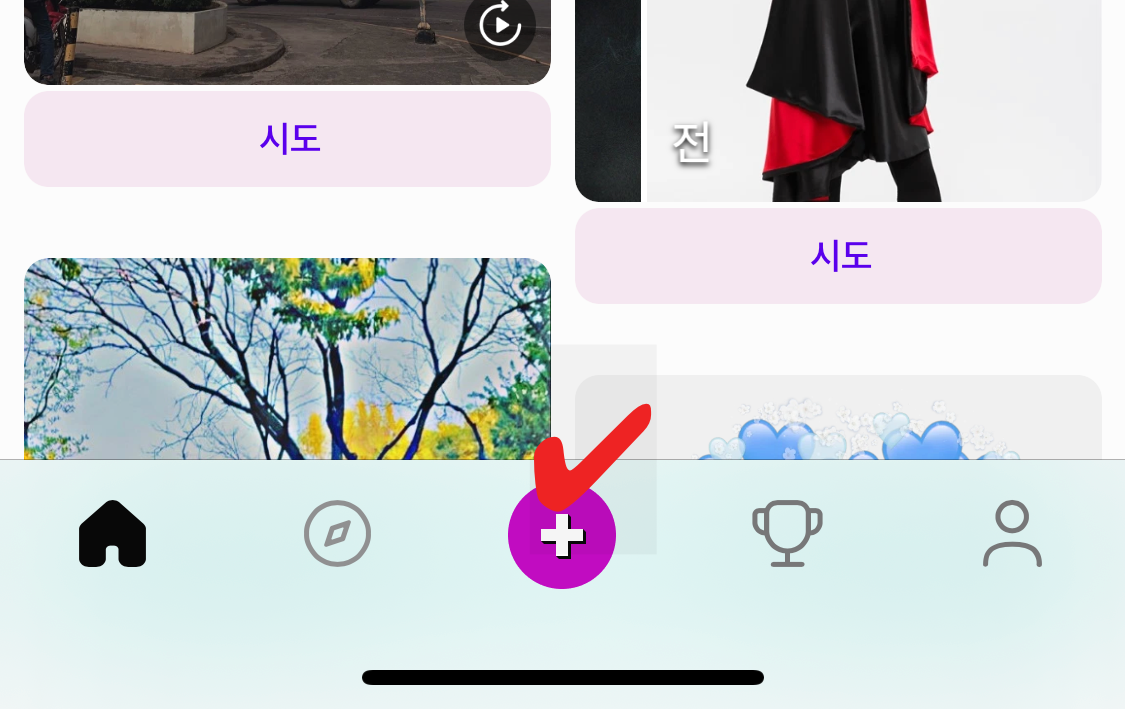

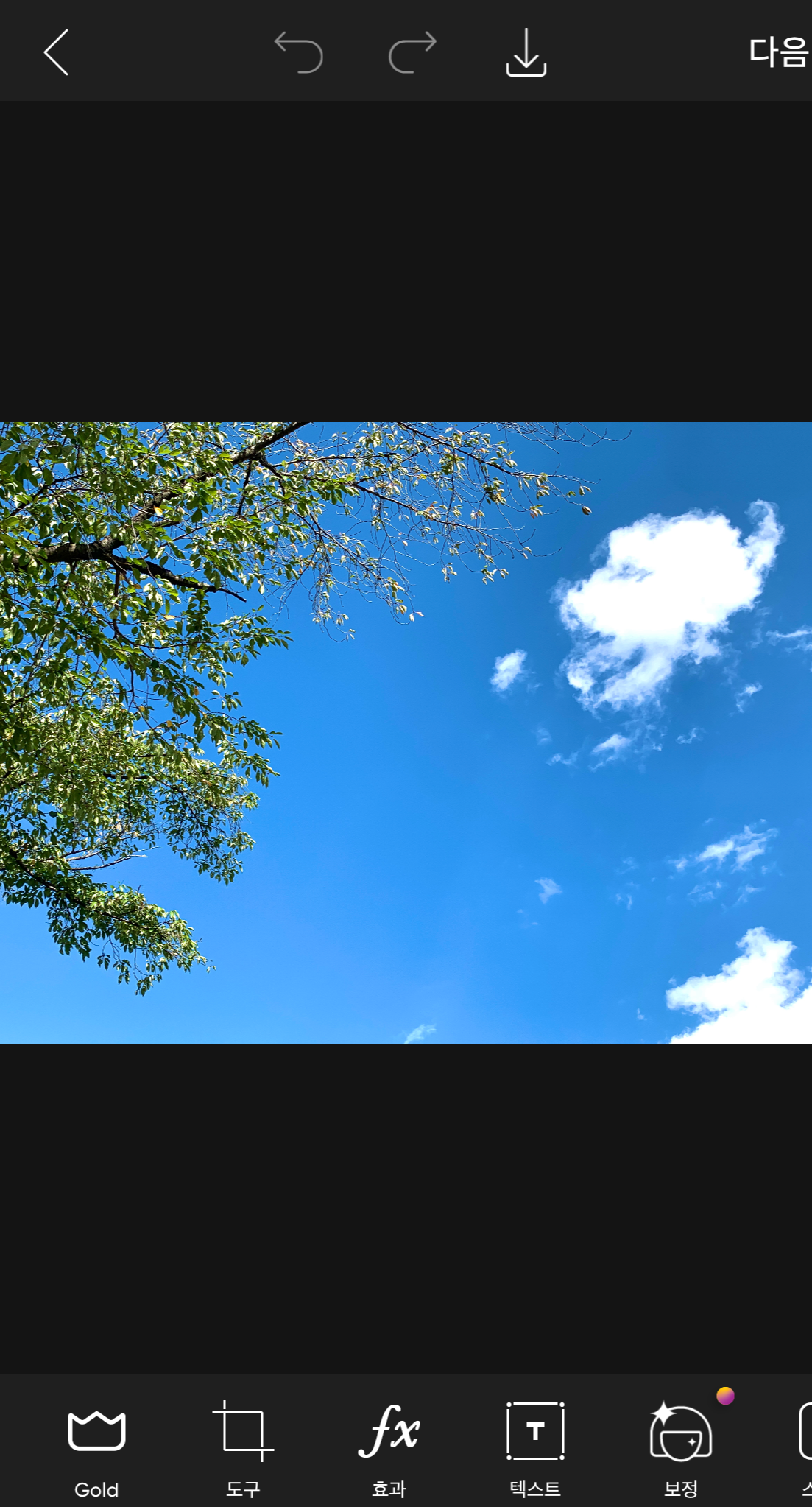
3. 아이폰 사진 폴더에서 누끼를 딴 이미지를 꾹 누른 후 피사체를 그대로 픽스아트 어플에 끌고 와 추가해줍니다.
원하는 대로 누끼 이미지를 합성 한 후 이미지를 저장해주시면 합성 이미지가 바로 저장됩니다.



'IT information' 카테고리의 다른 글
| 맥북 단축키 모음 / 한영 전환, 한자키, 스크린샷 등 (0) | 2022.12.10 |
|---|---|
| 아이폰 gif 움짤 만들기, 화질 좋게 저장하는 법 (0) | 2022.12.09 |
| 간단한 내기게임 모음, 직장인 점심 메뉴 정하기 (0) | 2022.12.08 |
| JPG-PDF파일 간단하게 변환하기 (0) | 2022.11.30 |


댓글